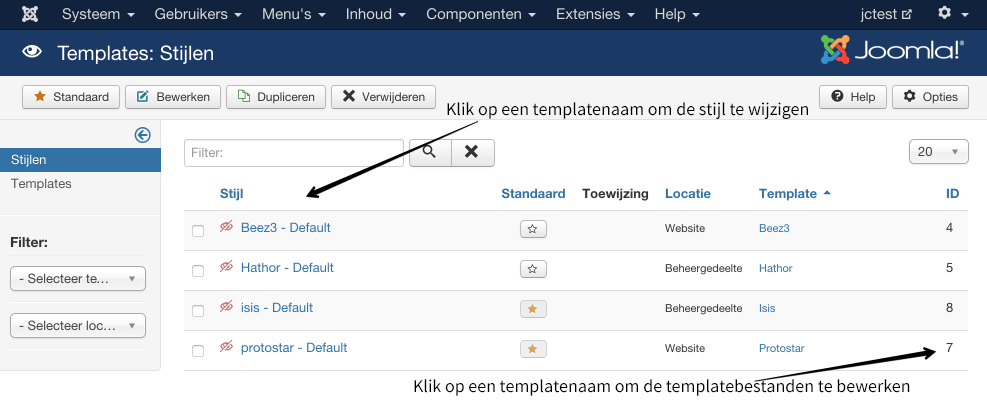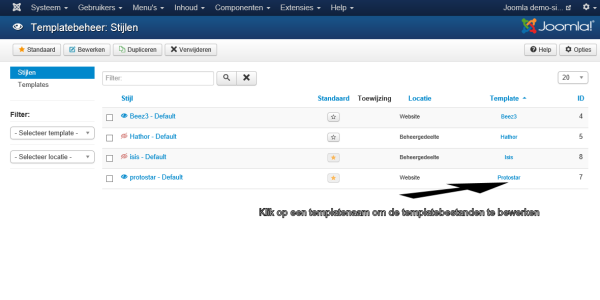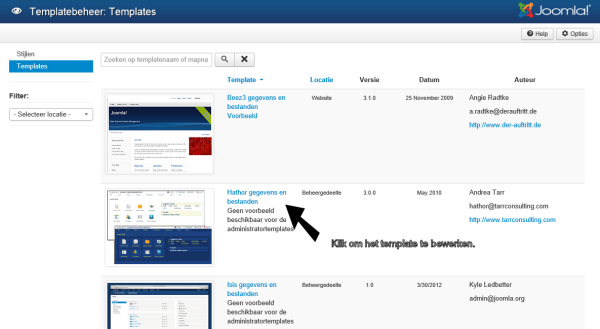Een template bewerken met templatebeheer
From Joomla! Documentation
Om templatebestanden te bewerken of kopiëren in Templates: Aanpassen template moet u eerst naar templatebeheer gaan.
Toegang tot templatebeheer
- Inloggen in het beheergedeelte (Back-end). Als u niet zeker weet hoe dit moet kijk dan op: In- en uitloggen in het beheergedeelte (Back-end)
- Klik op: Extensies → Templates
U ziet nu het Templatebeheer-scherm.
Let op: Als u geen Templates vermeld ziet als optie in het Extensies menu, komt dat waarschijnlijk omdat u niet ingelogd bent als Super User. Alleen Super Users zien dit menu-item.
Toegang tot templatebeheer mogelijkheid tot aanpassen
Er zijn twee methodes beschikbaar om toegang te krijgen tot Templatebeheer: Template aanpassen. De Bewerk template interface geeft de mogelijkheid om de echte code aan te passen in de templatebestanden, het aanmaken van template overrides en het veranderen van templatebestanden.
Een-klik of Schakel naar Template weergave
De stijlen kolom verwijst naar het veranderen van de beschikbare parameters van een template, zoals kleur, lettertype-color, logo, enz. Dit hangt af van de parameters die een templatemaker beschikbaar heeft gesteld en die gemakkelijk zijn voor snelle veranderingen. De template - kolom verwijst naar het bewerken van werkelijke templatebestanden.
Om naar de Template-bewerk functie te gaan:
- Direct - Klik op de template-naam in de kolom Template
- Indirect - Stijlen wordt gemarkeerd, klik op Templates eronder waardoor de weergave wordt Templatebeheer:Templates, zie onderstaande afbeelding.
Aangepaste weergave
U zou nu moeten kijken naar onderstaande afbeelding, Templatebeheer: Aanapssen template.